安装
1、下载安装文件
从 https://network.pivotal.io/products/pivotal-gpdb 下载,目前最新版本为 6.3.0。
2、解压安装文件
unzip greenplum-cc-web-6.3.0-gp6-rhel7-x86_64.zip
3、进入安装目录
cd greenplum-cc-web-6.3.0-gp6-rhel7-x86_64
4、创建配置文件 install.conf,用于设置安装参数
cat >> install.conf << EOFpath = /usr/local# Set the display_name param to the string to display in the GPCC UI.# The default is "gpcc"# display_name = gpccmaster_port = 5432web_port = 28080rpc_port = 8899enable_ssl = false# Uncomment and set the ssl_cert_file if you set enable_ssl to true.# ssl_cert_file = /etc/certs/mycertenable_kerberos = false# Uncomment and set the following parameters if you set enable_kerberos to true.# webserver_url = <webserver_service_url># krb_mode = 1# keytab = <path_to_keytab># krb_service_name = postgres# User interface language: 1=English, 2=Chinese, 3=Korean, 4=Russian, 5=Japaneselanguage = 1EOF
6、执行安装命令
通过配置文件安装:
# -W 设置密码,输入gpmon./gpccinstall-6.3.0 -auto -W
执行完之后,会发现创建了gpperfmon数据库:
CREATING SUPERUSER 'gpmon'...CREATING COMMAND CENTER DATABASE 'gpperfmon'...RELOADING pg_hba.conf. PLEASE WAIT ...
7、设置环境变量
echo "source /usr/local/greenplum-cc/gpcc_path.sh" >> ~/.bashrcsource ~/.bashrc
8、同步配置文件
查看生成的文件 .pgpass
cat ~/.pgpass*:5432:gpperfmon:gpmon:gpmon
可以看到创建了gpmon用户,密码为changeme。
可以修改该文件中密码为gpmon,或者通过环境变量设置:
PGPASSWORD=gpmon
也可以修改数据库中密码和~/.pgpass一致:
alter user gpmon encrypted password 'gpmon'
将该文件同步到Standby Master节点:
scp ~/.pgpass gpadmin@dw-test-node002:~ssh dw-prod-node001 "chmod 600 ~/.pgpass"
9、查看配置文件
$MASTER_DATA_DIRECTORY/gpperfmon/conf/gpperfmon.conf$GPCC_HOME/conf/app.conf$MASTER_DATA_DIRECTORY/gpmetrics/gpcc.conf$MASTER_DATA_DIRECTORY/postgresql.conf
查看$GPCC_HOME/conf/app.conf
$ cat $GPCC_HOME/conf/app.confappname = gpccwslistentcp4 = truerunmode = prodsession = trueenablexsrf = truexsrfexpire = 2592000xsrfkey = 61oETzKXQAGaYdkL5gEmGeJJFuYh7EQnp2XdTP1orendertype = jsonprintallsqls = falsemaster_port = 5432master_host = dw-test-node001path = /usr/localdisplay_name = gpccenable_kerberos = falseEnableHTTPS = falseEnableHTTP = truehttpport = 28080rpc_port = 8899language = Englishlog_level = INFOws_perf_port = 6162agent_perf_port = 616
修改 $MASTER_DATA_DIRECTORY/pg_hba.conf:
local gpperfmon gpmon md5host gpperfmon gpmon 0.0.0.0/0 md5host gpperfmon gpmon ::1/128 md5
需要重启gp数据库:gpstop -r
登陆测试:
psql -d gpperfmon -U gpmon -h -W
10、启动
$ PGPASSWORD=gpmon gpcc start# 也可以输入密码登陆$ gpcc start -W
查看状态:
$ gpcc status2019-12-16 18:37:19 GPCC webserver: running2019-12-16 18:37:19 GPCC agents: 3/3 agents running
查看日志:
tailf $GPCC_HOME/logs/gpccws.log
11、访问浏览器 http://192.168.56.141:28080 ,用户名和密码为 gpmon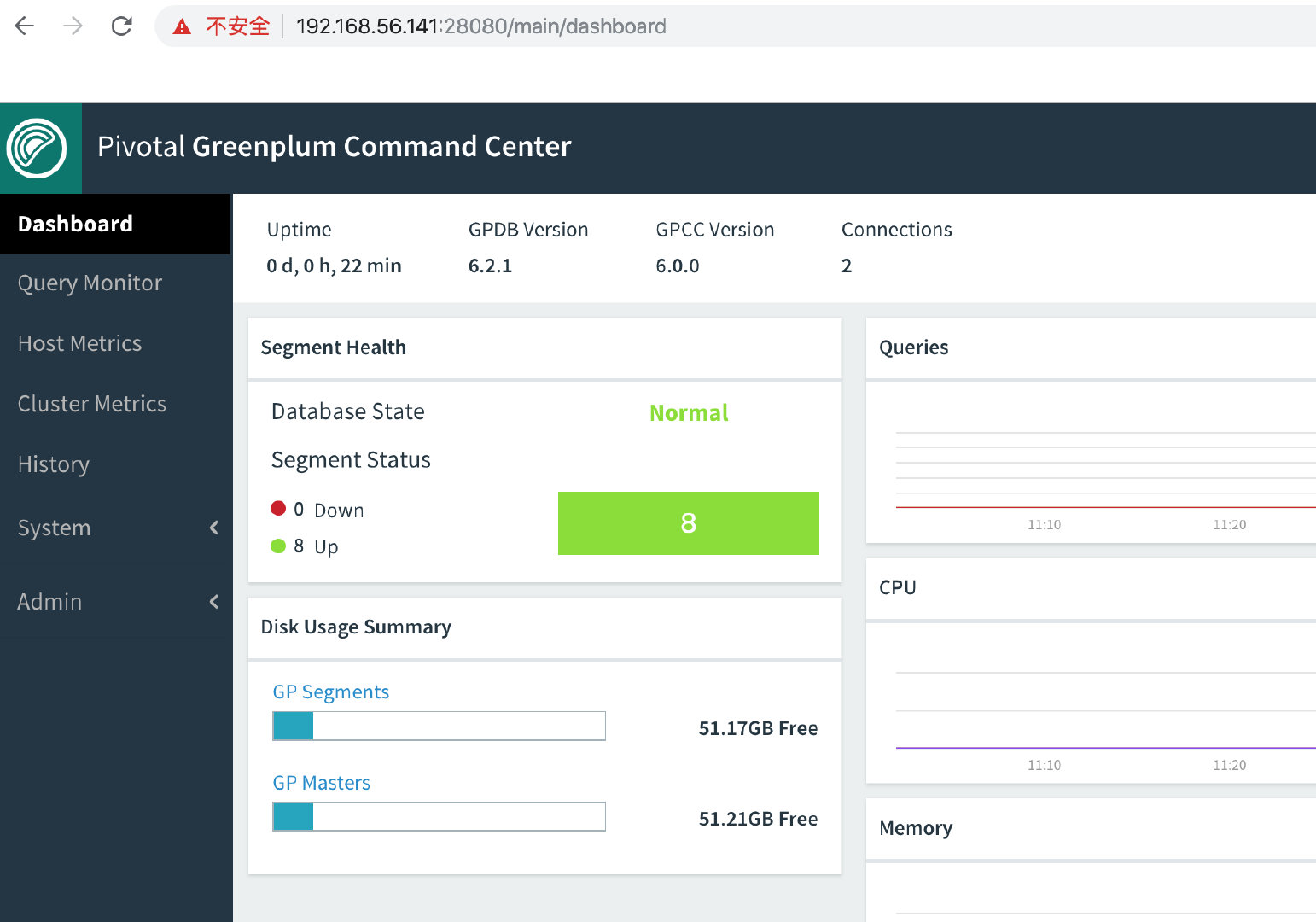
12、查看配置参数
$ gpcc --settingsInstall path: /usr/localDisplay Name: gpccGPCC port: 28080Kerberos: disabledSSL: disabled
禁用gpperfmon
1、安装
使用gpperfmon_install命令可以创建名称为gpperfmon的数据库,默认使用gpmon用户。
gpperfmon_install --enable --password gpmon --port 5432
当然,在前面运行gpccinstall-6.1.0的时候,已经创建了该数据库。
2、查看gpperfmon是否开启
gpconfig -s gp_enable_gpperfmon
3、 Greenplum Command Center不再需要gpperfmon agent搜集的历史数据,所以需要禁用gp_enable_gpperfmon
gpconfig -c gp_enable_perform -v off
4、然后重启数据库
gpstop -ar#强制重启gpstop -Ma immediate
设置gpmon角色日志参数
连接gpperfmon数据库:
psql -d gpperfmon -p 5432 -U gpadmin
修改角色:
psql -d gpperfmon -U gpmonpsql (9.4.24)Type "help" for help.gpperfmon=# ALTER ROLE gpmon SET log_statement TO DDL;ALTER ROLEgpperfmon=# ALTER ROLE gpmon SET log_min_messages to FATAL;ALTER ROLE
卸载
1、停止
gpcc stop
2、删除安装目录
rm -rf /usr/local/greenplum-cc-web-6.1.0
3、禁用采集数据agent
su - gpadmingpconfig -c gp_enable_gpperfmon -v off
4、删除pg_hba.conf中gpmon条目
#local gpperfmon gpmon md5#host gpperfmon gpmon 0.0.0.0/0 md5
5、删除角色
psql template1 -c 'DROP ROLE gpmon;'
6、重启数据库
gpstop -r
7、删除未提交的的数据和日志
rm -rf $MASTER_DATA_DIRECTORY/gpperfmon/data/*rm -rf $MASTER_DATA_DIRECTORY/gpperfmon/logs/*
8、删除数据库
dropdb gpperfmon

